Планшеты и другие мобильные устройства давно стали для пользователей не только средством связи, но и развлечений – их используют для прослушивания музыки, просмотра фильмов и т. д.
В зонах, где есть беспроводной интернет, это не вызывает сложностей, но на случай отсутствия сети, фильмы приходится скачивать.
Некоторые операционные системы делают этот процесс непростым, и в данном материале мы ответим на вопрос, как скачать фильм на айпад?
Содержание:
В чем сложность?
В чем же заключается сложность со скачиванием фильмов именно на айпад? Почему такого вопроса не возникает относительно остальных устройств?
Дело в том, что на устройства с операционной системой iOS (айфоны и айпады) нельзя провести простое прямое копирование.
То есть, вы можете скачать тот или иной контент, фильм, на свой компьютер. И если вы имеете планшет с операционной системой Андроид, то просто подключите его к компьютеру и переместите фильм в память телефона, или же скопируете на карту памяти, которую затем вставите в планшет или телефон.
Но операционная система айпадов и айфонов не дает простого доступа к памяти устройства. Вы не можете просто скинуть скачанный фильм, так как ваше устройство защищено от копирования на него информации.
Коннект планшета с компьютером возможен только посредствам специальной программы, и копирования файлов эта программа не предусматривает.
Эта функция была введена разработчиками в следующих целях:
- Стимулирование (вынуждение) пользователей к покупке фильмов в itunes, что увеличивает прибыль компании;
- Защита авторских прав владельцев интеллектуальной собственности;
- Защита данных вашего собственного устройства от переноса на неизвестные, не заслуживающие доверия, источники.
Альтернативы
Какие же альтернативы предлагают разработчики пользователям, которые хотят использовать устройство для просмотра фильмов?
Официальный способ решения проблемы – это сервис от Apple под названием Itunes.
По сути, это магазин, в котором собрано большое количество различного контента, в том числе и фильмов.
Itunes предлагает арендовать фильм для просмотра на некоторое время. Какие же недостатки имеет такой легальный способ?
- Каталог фильмов в Айтюнз очень большой, но, конечно, не больше, чем во всем интернете – вы не сможете найти здесь авторского и фестивального кино, короткометражек, полулюбительских проектов и контента условно сомнительного содержания, которого достаточно много в сети;
- Большинство фильмов платные, стоимость отличается в зависимости от класса и популярности, фильма, его типа, однако для российского пользователя, и с нынешним курсом доллара, она все равно достаточно высока;
- Сервис предоставляет кино в различных форматах, однако устройство воспроизводит только формат MP4, потому фильм придется мало того, что оплатить, но еще и дополнительно конвертировать;
- Первичный доступ к сервису можно осуществить только при наличии интернета (а в таком случае можно и просто посмотреть фильм онлайн).
Тем не менее, Айтюнз – достаточно популярный источник контента для пользователей айпадов. Он подходит тем, кто не хочет поддерживать интеллектуальное пиратство.
Как скачать фильм в iTunes?
Пользоваться Айтюнз достаточно легко. В первую очередь, до того, как скачать фильм, скачайте приложение-видеопроигрыватель, и проследите, что бы он работал в режиме онлайн и воспроизводил различные форматы (чтобы не пришлось скачивать еще и конвертер).
Выберите подходящее приложение из большого списка бесплатных программ в AppStore.
Далее действуйте согласно алгоритму:
- Запустите Itunes на своем мобильном устройстве;
- Перейдите в ITunes Store (магазин) – сделайте это, нажав последнюю ссылку в верхней строке меню;
- После этого, в верхнем левом углу окна программы найдите значок с изображением пленки и нажмите на него – теперь вы перешли в раздел с фильмами;
- Используйте каталог по жанрам и поисковую строку для того, чтобы найти подходящий фильм;
- Нажмите на кнопку под ним;
- Далее оплата произойдет автоматически, если у вас уже привязаны платежные реквизиты;
- Если они не привязаны, то потребуется ввести данные карты и произвести оплату вручную;
- Как только вы произведете оплату, начнется скачивание;
- После скачивания фильм попадает в категорию в iTunes;
- Выйдите из магазина, вернитесь обратно в iTunes;
- Перейдите в ;
- Перейдите в раздел , найдя его в левом меню сбоку;
- Теперь вам нужно скопировать фильм на айпад (пока он у вас имеется только в айтюнзе);
- Для этого установите галочку в чекбокс напротив фразы ;
- Отметьте галочками фильмы, которые хотите скопировать;
- Нажмите кнопку ;
- В зависимости от объема файлов, процесс копирования (синхронизации) займет больше или меньше времени.
После того, как процесс будет завершен, отключите устройство от компьютера.
После перезагрузки айпада вы обнаружите в нем скачанный фильм. Воспроизведите его через любой доступный проигрыватель.
к содержанию ↑Бесплатный просмотр
Существует ряд способов для скачивания фильма на ваше устройство бесплатно.
Но для этого вам изначально также нужен доступ в интернет по Wi-Fi для того, чтобы его загрузить.
Как и в предыдущем случае, перед использованием любого из этих методов, скачайте на устройство видеоплеер, способный работать без доступа к интернету.
Файлообменники
Скачивание контента с серверов для обмена файлами утратило популярность после широкого распространения торрент-треккеров, так как скачивание с файлдообменника в один поток занимало гораздо больше времени.
Однако, некоторые пользователи айпад все еще используют такие сервисы как простой способ скачать фильм на свой планшет.
Для этого не нужна установка дополнительных программ – достаточно и стандартного предустановленного браузера Сафари, а если вы привыкли использовать иной браузер, то подойдет и он.
Действуйте согласно алгоритму:
- Найдите помещение с достаточной скоростью работы Wi-Fi-сети;
- Подключите свое устройство к вай-фай (убедитесь, что зарядки на нем достаточно и загрузка не прервется на середине из-за отключения планшета);
- Откройте браузер и найдите стандартным образом желаемый фильм;
- Обратите внимание, что ссылка на скачивание должна направлять вас именно на файлообменник (LetitBit, Narod, DepositeFile или иной) – в последнее время в сети это редкость;
- Нажмите на ссылку и дождитесь пока завершиться скачивание.
После этого найдите файл на устройстве и откройте любым желаемым проигрывателем. Из плюсов метода – полная бесплатность, относительная простота, по сравнению с работой в Айтюнз.
Торренты
Выше упоминалось, что файлообменники неудобны потому, что найти прямую ссылку на файл достаточно сложно, ведь торрент-треккеры вытеснили файлообменники.
Однако они могут быть использованы и пользователями айпадов для скачивания фильмов.
Для этого на устройстве нужно произвести джейлбрейк – специальную программную процедуру, в результате которой пользователь получает доступ к файловой системе устройства и получает возможность устанавливать приложения от сторонних производителей.
Джейлбрейк – достаточно сложная процедура и выполняется специалистами.
Процедура позволяет пользователю устанавливать приложения и программы от сторонних разработчиков, а именно к таким и относится браузер Cydia, не обходимый для работы с торрентами.
Скачайте этот браузер и установите на него расширение iTransmission. Это полный аналог торрент-треккера, но для устройства на базе Apple.
Теперь вы можете скачать торрент с фильмом и открыть в треккере. Запустится его скачивание привычным образом. Как только скачивание будет завершено, фильм можно будет найти в файловой системе и воспроизвести любым видеопроигрывателем.
Если джейлбрейк вы производить не хотите, то есть альтернативный способ работы с торрентами, но он не всегда эффективен.
Для попытки проделайте следующее:
- Отключите автоматическое определение времени и даты по сети на своем устройстве;
- Измените дату устройства на любую в 2012 году;
- В адресной строке браузера Safari перейдите на сайт Emu4iOS;
- Откроется перечень доступных расширений – найдите в нем iTransmission;
- Нажмите на приложение и выберите Установить;
- Теперь, когда вы нажмете на прямую ссылку, ведущую на торрент-файл в браузере Safari, появиться окошко с предложением открыть ссылку в iTransmission;
- Согласитесь с этим и загрузка фильма из торрент-файла начнется.
- Загрузка может быть не очень быстрой, но гораздо быстрее, чем по прямой ссылке. Скачанный фильм откройте в любом видеопроигрывателе.
Облако
Смотреть фильмы из Облака удобно, тем более, что они не занимают лишнего места на устройстве.
Однако метод имеет два существенных недостатка:
- Посмотреть фильм вы сможете только при наличии подключения к сети, причем при достаточно хорошей скорости интернета и стабильном подключении;
- Вы сможете посмотреть в только тот контент, который сами же туда и залили.
Для использования такого метода вам необходимо создать аккаунт на любом сервисе облачного хранилища.
Наиболее популярные GoogleDrive, Dropbox, ЯндексДиск. В облаке создайте папку и залейте туда материалы, которые вы заранее скачали из сети (само по себе Облако не может скачивать файлы по ссылкам).
Теперь скачайте на свой планшет приложение для работы с облачным сервисом, который вы выбрали на предыдущем этапе. Войдите в свой аккаунт, найдите желаемый файл и откройте его для просмотра прямо в Облаке. Также вы можете скопировать его в память устройства.
Устройство Connection Kit от Apple
Это специальное устройство, предназначенное для обмена между картой памяти и планшетом фотографии и картинками. Но можно через него передавать и фильмы.
Но для этого нужно учитывать несколько особенностей:
- Фильм, который вы собираетесь скачать на планшет должен иметь формат MP;
- На карте памяти должна иметься папка DCIM (создайте ее, если она отсутствует изначально);
- Переименуйте файлы с фильмами в нечто, вида PICTmp4;
- В таком виде переместите их на карту памяти;
- Теперь переместите видеофайл с помощью устройства также, как обычное фото.
Откройте фильм любым видеопроигрывателем.
Существенный плюс метода – работа без интернета.
Минус – необходимость задействования отдельного дополнительного устройства.
к содержанию ↑Вывод
Как видно из написанного выше, существует множество способов скачать фильмы на айпад.
Кстати, почти все они работают и с айфонами, а также с файлами других типов.
Наиболее простыми способом является использование Облака, однако самым надежным и безопасным для пользователя – загрузка через iTunes.

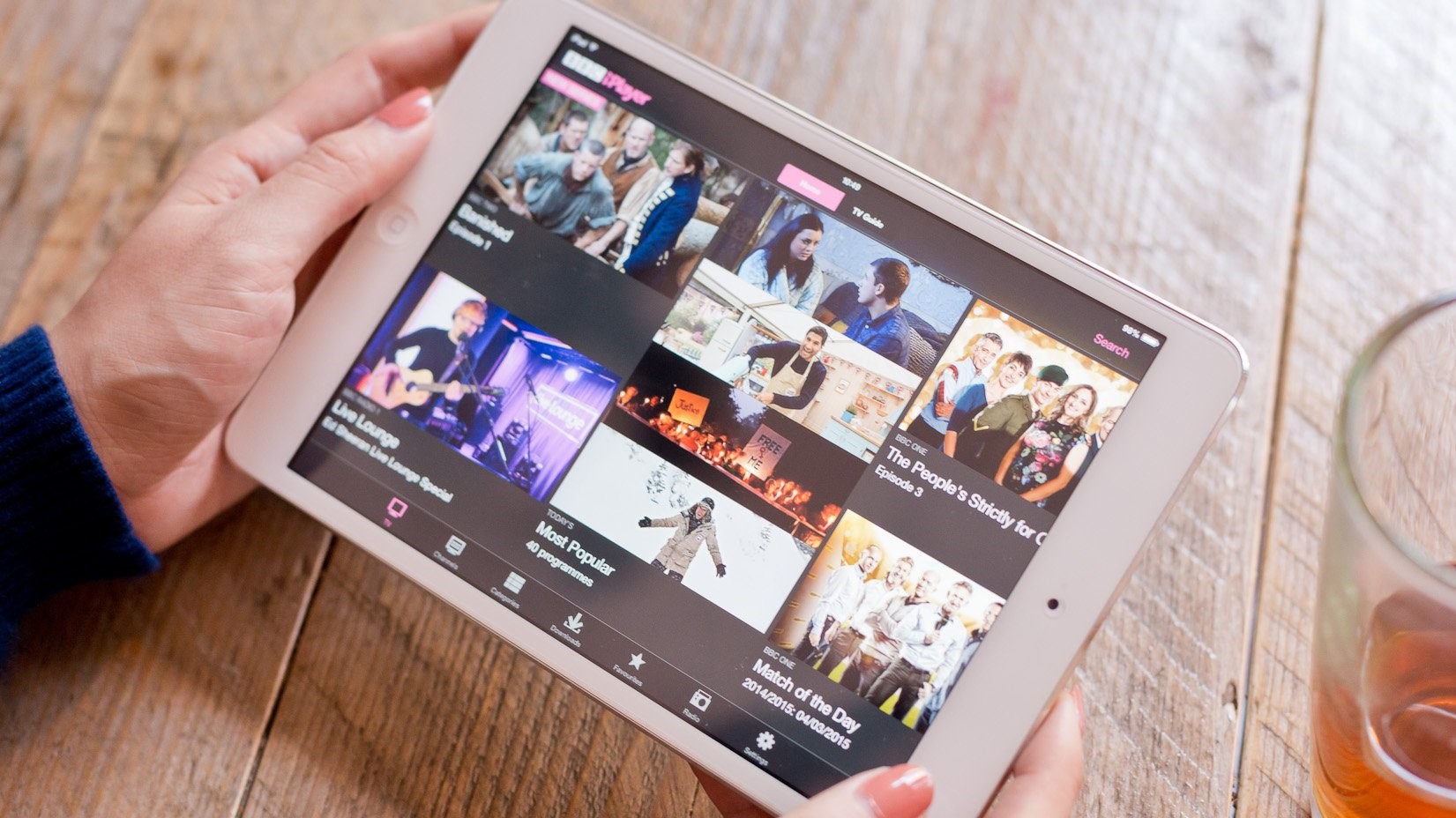

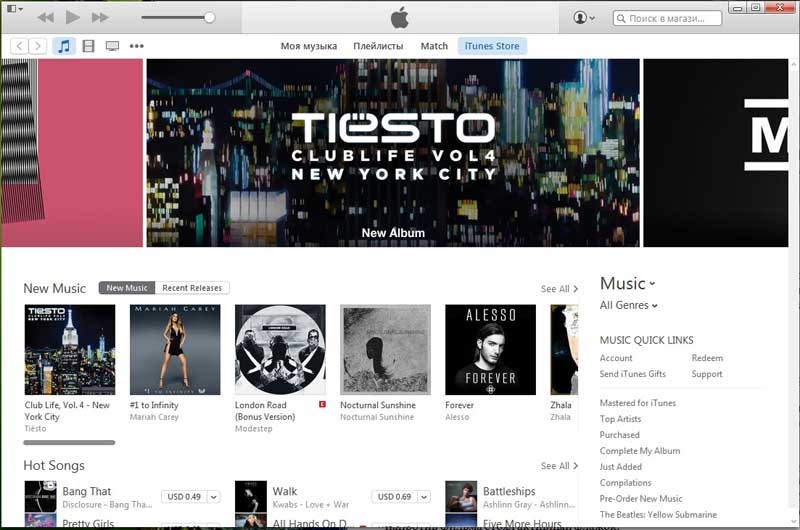
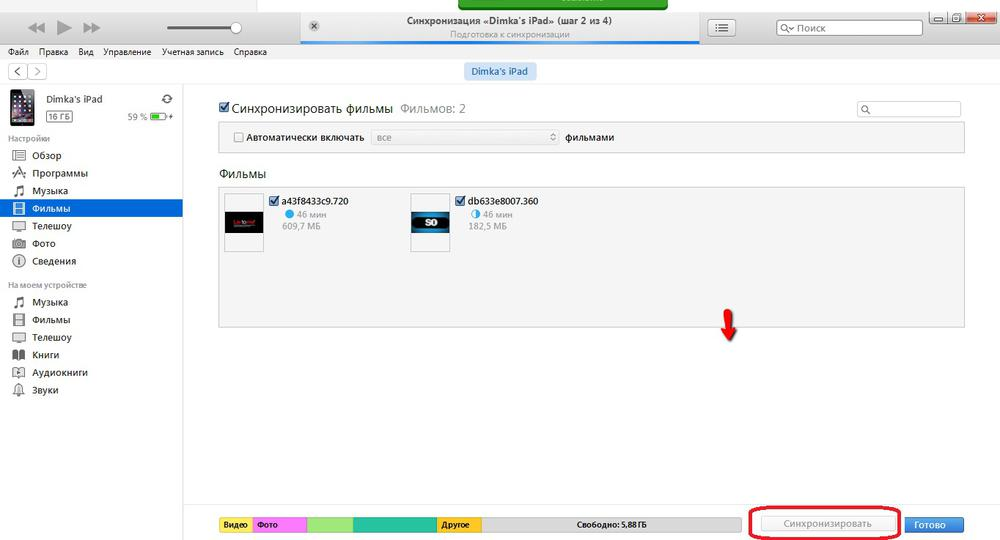
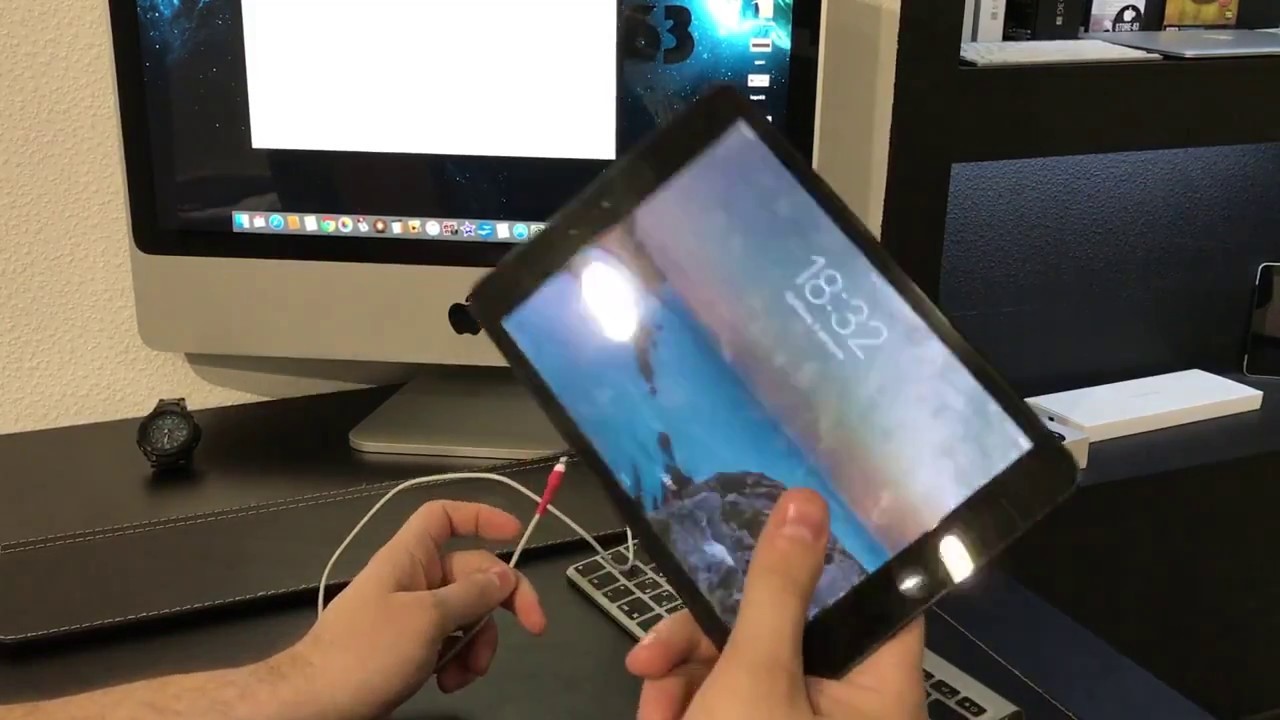
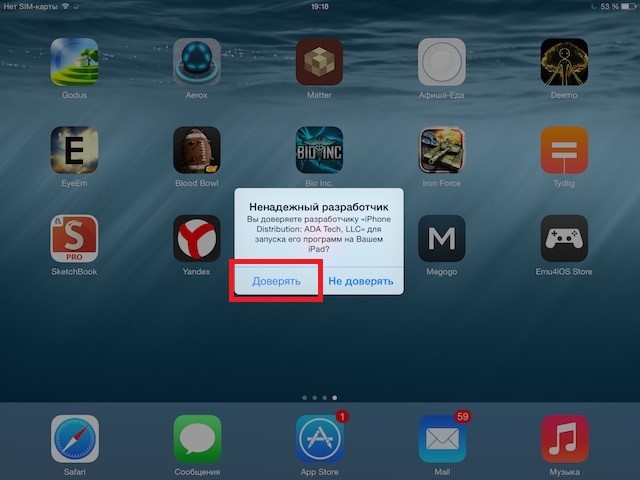
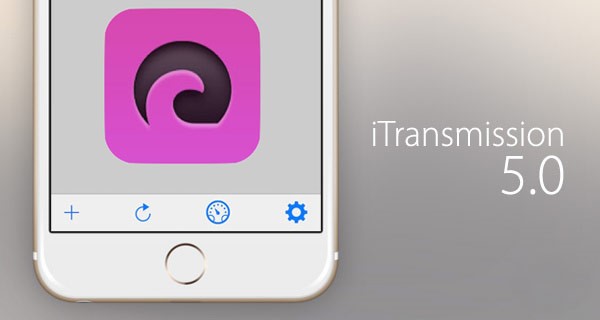
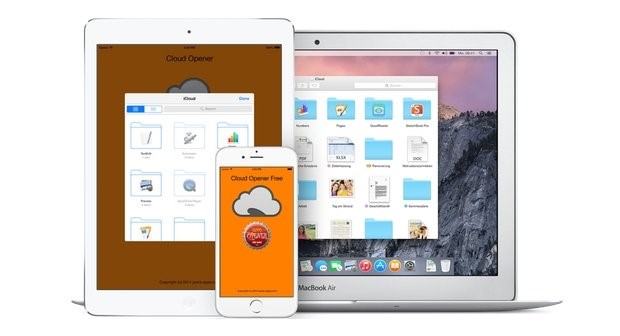








Добавить комментарий